wps软件是许多用户很喜欢使用的一款办公软件,它为用户带来了许多强大且实用的功能,让用户可以编辑文档、表格以及演示文稿等不同类型文件的编辑工作,因此wps软件成为了许多用户必备的一款办公软件,当用户在wps软件中编辑文档文件时,想设置两个页面同时显示,却不知道怎么来操作实现,其实这个问题是很好解决的,用户直接在菜单栏中点击视图和多页选项,还可以按需调整显示比例来实现,详细的操作过程是怎样的呢,接下来就让小编来向大家分享一下wps设置两个页面同时显示的方法教程吧,希望用户在看了小编的教程后,能够从中获取到有用的经验。
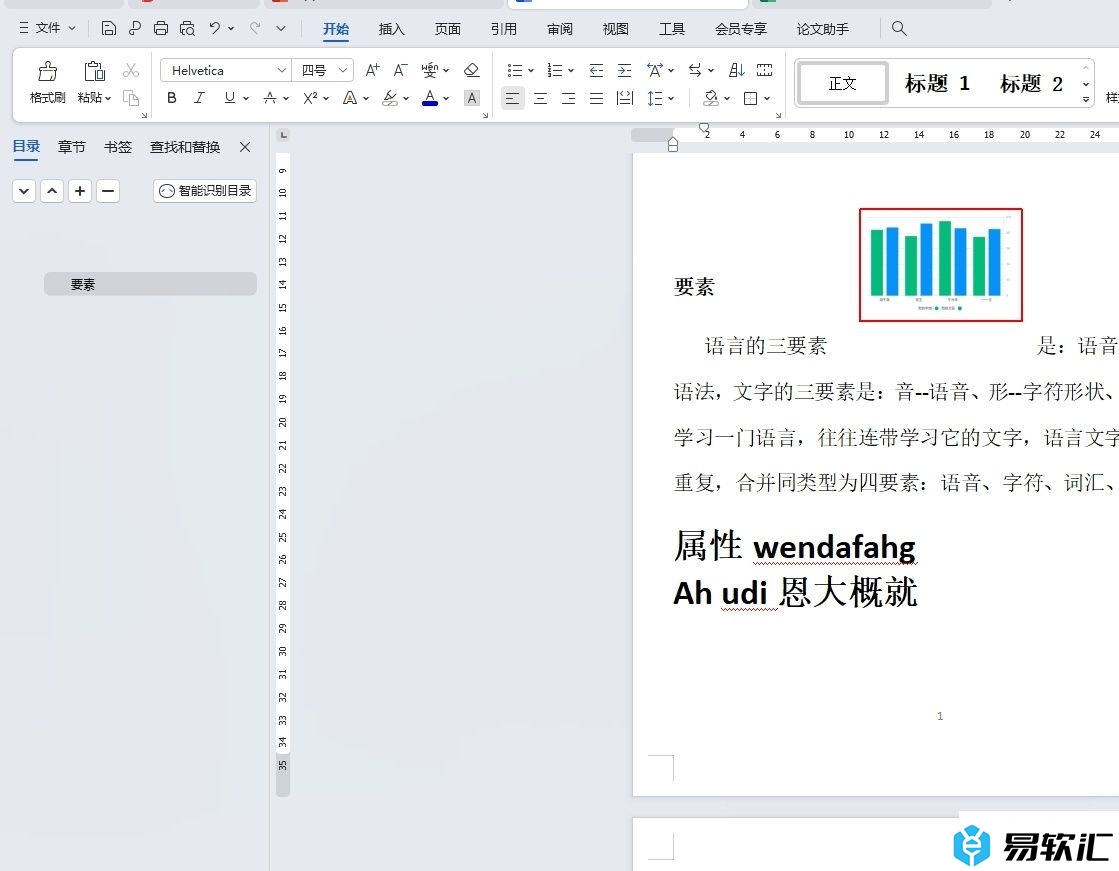
方法步骤
1.用户在电脑上打开wps软件,并来到文档文件的编辑页面上来进行设置
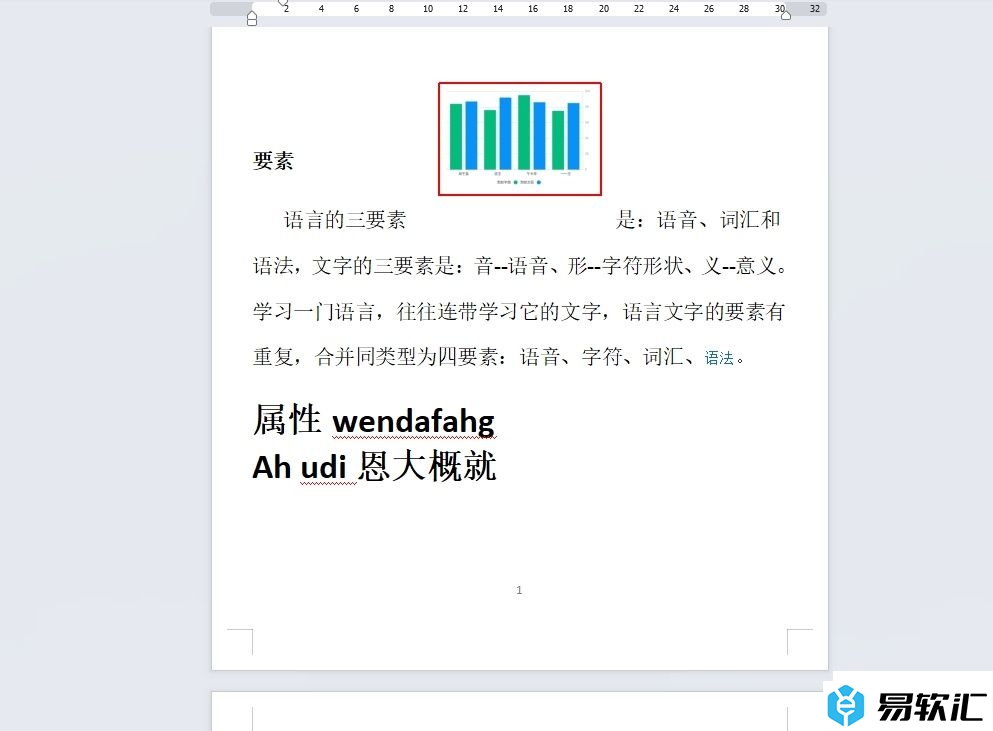
2.接着在页面上方的菜单栏中点击视图选项,将会显示出相关的选项卡,用户选择其中的多页选项

3.这时用户可以看到两个页面同时显示出来,并且在一个界面上,如图所示
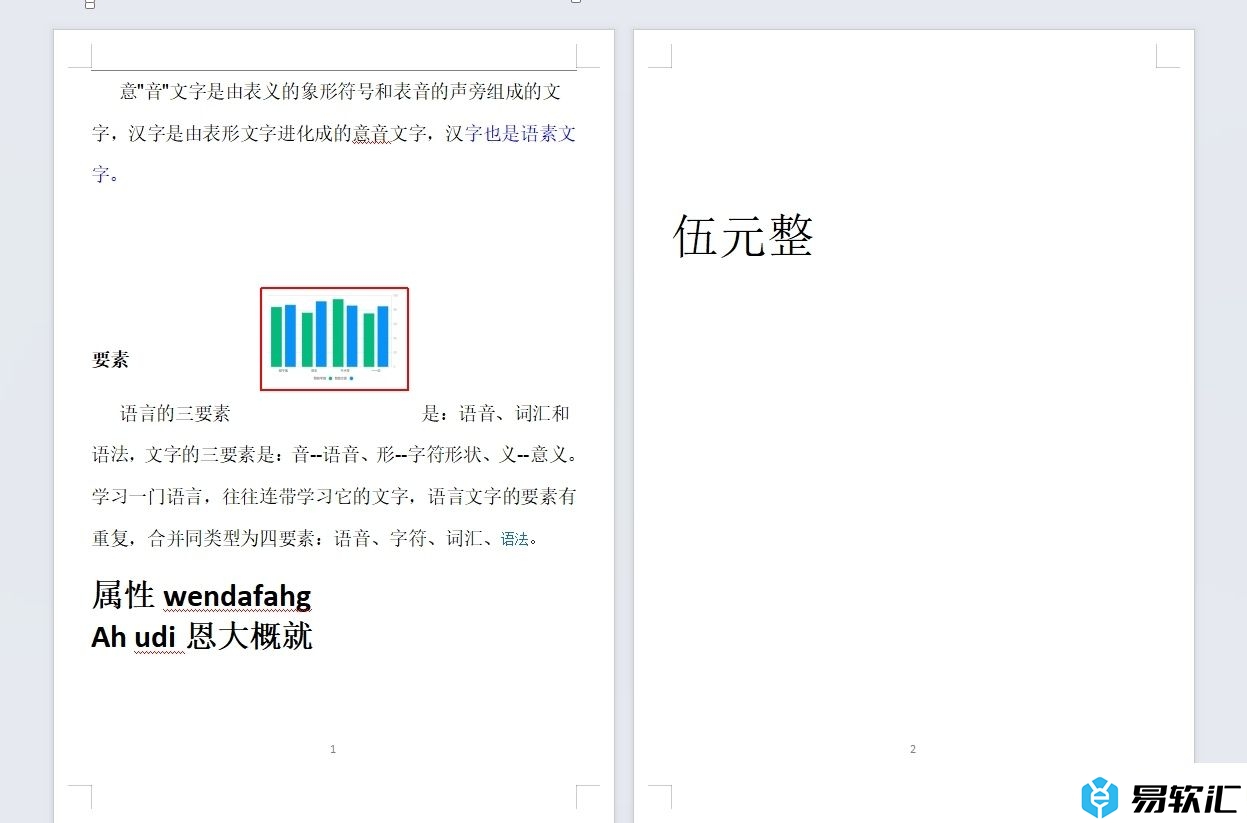
4.用户还可以在页面右下角处移动显示比例的滑块,以此来调整页面显示大小
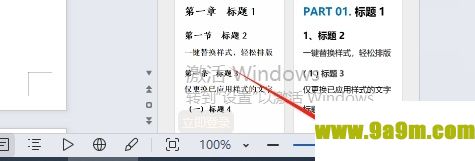
5.完成上述操作后,用户就会发现一个界面上同时显示出多个页面
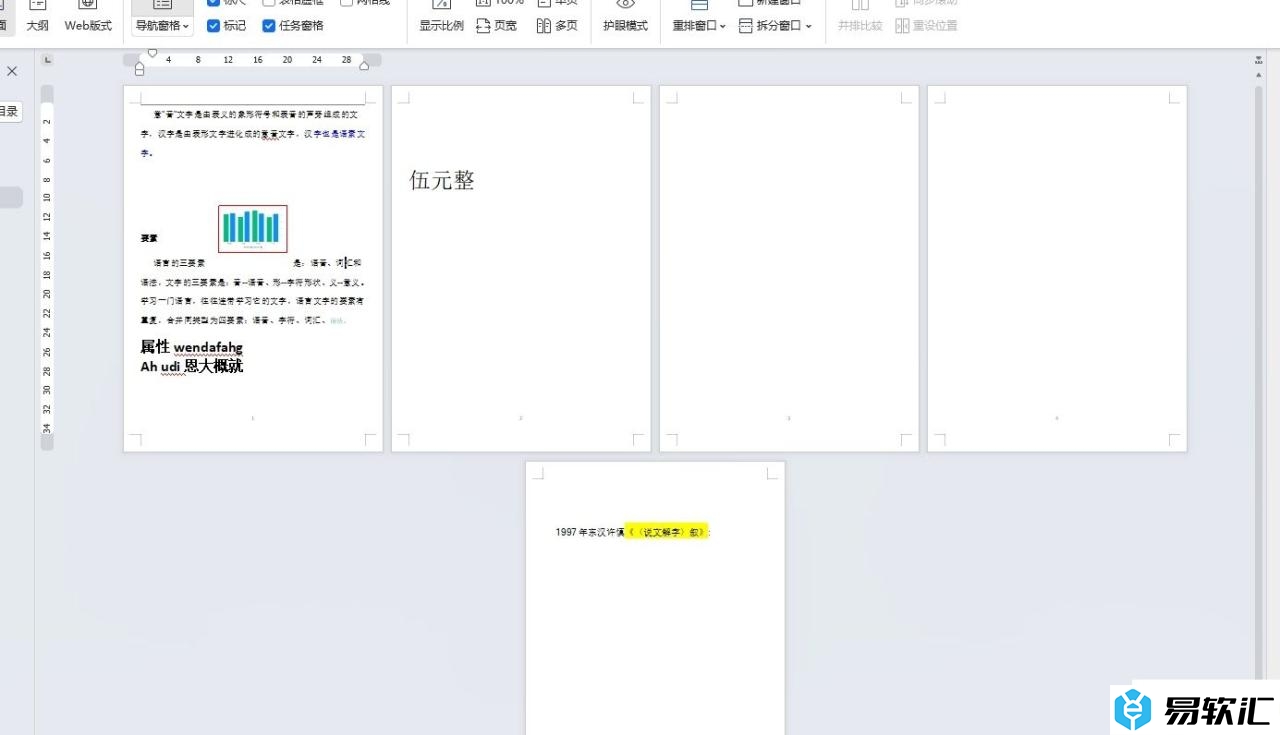
以上就是小编对用户提出问题整理出来的方法步骤,用户从中知道了大致的操作过程为点击视图-多页-或是调整显示比例这几步,方法简单易懂,因此感兴趣的用户可以跟着小编的教程操作试试看,用户只需简单操作几个步骤即可完成设置。






